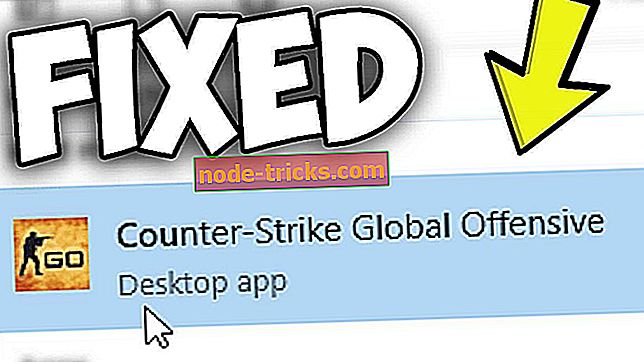Što učiniti ako dobivate pogrešku 0xc004f200 na Windows 10 / 8.1 / 7
6 rješenja za popravak Widnows aktivaciju pogreške 0xc004f200
- Promijenite ključ proizvoda sustava Windows
- Deinstalirajte najnovije izmjene / povratne promjene
- Isprobajte alat za rješavanje problema s aktivacijom
- Obavite potpunu ponovnu instalaciju
- Ponovno aktivirajte sustav Windows
- Kontaktirajte podršku
Jedna od najčudnijih grešaka korisnika sustava Microsoft Windows je primanje xc004f200 u Windows pogrešku.
Kažem čudno jer se pojavljuje čak i kada koristite valjani ključ za aktivaciju sustava Windows. Još zanimljivija je činjenica da je Windows mogao pokazivati da je sve vrijeme aktiviran i da radi besprijekorno samo kako bi iznenada tvrdio da mu nedostaje istinska aktivacija.
Ono što slijedi su beskrajna pitanja, uključujući operativni sustav koji onemogućuje neke značajke. I opet, xc004f200 komplikacije nisu ograničene na Windows i ponekad će se pojaviti pri prijenosu sustava Microsoft Office na nova računala.
Pa, nemojte se uzrujavati ako ste suočeni s ovim problemom jer ima mnogo rješenja koja je lako implementirati.
Ali prije nego što ih raspravimo, pogledajmo što pokreće upozorenje 0xC004F200.
Što uzrokuje pogrešku 0xc004f200?
Većina korisnika naišla je na ovaj problem nakon ažuriranja. Za druge, to je prilikom instalacije softvera Office na nova računala ili nakon nadogradnje hardvera.
Sada, problem nije zbog pogrešne konfiguracije softvera, već zbog prirode Microsoftovih aranžmana za licenciranje.
Na primjer, vaš MSDN ključ ili TechNetovi ključevi proizvoda mogu se blokirati ako se koriste u drugim strojevima jer su namijenjeni jednoj osobi.
Ali možda ćete moći imati sreće i moći ćete ga koristiti neko vrijeme prije nego sustav počne osjetiti. Vaša sreća ponestane s promjenom sustava, primjerice, nakon ponovnog instaliranja sustava Windows.
Opet, unatoč činjenici da su korisnici svjesni strogih uvjeta licenciranja tvrtke Microsoft, neki korisnici i dalje nezakonito odaju ključeve proizvoda ili ih preprodaju na web-lokacijama aukcije. Microsoft obično otkrije da je takav ključ instaliran na drugom uređaju i na crnoj listi spriječava daljnje korištenje.
Ukratko, pogreška proizlazi iz Microsofta koji smatra da je vaš softver pirat i da se događa čak i korisnicima koji su instalirali originalne programe.
Kako otkloniti pogrešku 0xc004f200
Ovdje su naši preporučeni načini da se riješite ovog izazova.
1. Promijenite ključ proizvoda sustava Windows
Ovu pogrešku možete dobiti ako ponovno instalirate sustav Windows pomoću drugih medija, ali s važećim diskovima za oporavak za vaš uređaj.
U tom slučaju morate promijeniti ključ proizvoda i instalirati onaj ispisan na naljepnici COA (potvrda o autentičnosti).
koraci:
- Pronađite naljepnicu COA na kućištu računala.
- Pritisnite tipku Windows + R.
- U okvir za pretraživanje upišite SLUI. EXE 3

- Unesite ključ licence s naljepnice na zahtjev, a zatim slijedite naredne upute.
- Sljedeći Windows pojavit će se na kraju koji potvrđuje da je vaš Windows sada aktiviran.

2. Deinstalirajte najnovije izmjene ažuriranja / povratka
Deinstaliranje servisa Windows Update koje je dovelo do pogreške također rješava problem u nekim slučajevima. Ovo je ažuriranje koje ste napravili prije nego što ste prvi put primili upozorenje 0xC004F200.
koraci:
Windows 7 / Vista
- Kliknite Start, a zatim odaberite Upravljačka ploča .

- Odaberite Sustav i sigurnost .
- U odjeljku Windows Update odaberite View Installed Updates .

- Potražite odgovarajuće ažuriranje, a zatim ga kliknite desnom tipkom i odaberite Deinstaliraj . Time ćete ukloniti ažuriranje koje uzrokuje probleme.

- Ponovo pokrenite računalo u normalnom načinu rada.
Windows 8 / 8.1
- Dok se nalazite na početnom zaslonu, povucite prstom prema gore ili kliknite na ikonu strelice prema dolje (okrenute prema dolje). Otvara se zaslon s aplikacijama .
- Pomičite se unutar odjeljka Apps dok ne pristupite području sustava Windows. Primijetit ćete upravljačku ploču ispod. Kliknite ga.
(Za 8.1 jednostavno kliknite gumb Start, a zatim u okvir za pretraživanje unesite " Upravljačka ploča" da biste izvršili brzo pretraživanje)
- Idite na Programi i potražite Programi i značajke.
- Kliknite na Prikaži instalirana ažuriranja .
- Odaberite ažuriranje koje je potrebno deinstalirati i kliknite desnom tipkom miša . Odaberite Deinstaliraj .
- Potvrdite da želite nastaviti s deinstalacijom tako da kliknete na Da kada vas upita UAC (kontrola korisničkog računa).
- Kliknite na Deinstaliraj kada vas UAC zatraži da spremite / zatvorite otvoreni program.
- Ponovo pokrenite računalo čim završi deinstalaciju. Nadam se da će pogreška ići.






![6 od najboljih softvera za prikazivanje SketchUp [2019 Popis]](https://node-tricks.com/img/software/599/6-best-software-render-sketchup-4.jpg)